Đôi khi bạn cần biết cách reset hosting cPanel để khôi phục các cài đặt ban đầu, giải quyết các vấn đề về hiệu suất, bảo mật hoặc dữ liệu không cần thiết khi sử dụng dịch vụ hosting. Việc reset hosting cPanel giúp bạn quản lý lại toàn bộ tài nguyên và cài đặt hệ thống trên hosting dễ dàng. Bạn có thể tham khảo bài viết dưới đây của VMCLOUDZ để biết cách khôi phục hosting Cpanel cùng các lưu ý quan trọng giúp bạn thực hiện việc này một cách an toàn và hiệu quả.

Khôi phục dữ liệu hosting trong Cpanel
1. Khi nào cần reset hosting CPanel?
Việc reset hosting cPanel không hẳn là giải pháp lý tưởng nhưng sẽ là giải pháp hữu ích để giải quyết nhiều vấn đề kỹ thuật. Dưới đây là các trường hợp bạn nên thực hiện reset hosting cPanel để giải quyết vấn đề:
1.1. Khắc phục lỗi web, ứng dụng không hoạt động
Khi website/ứng dụng gặp sự cố và không hoạt động như mong đợi, reset hosting cPanel có thể là giải pháp hiệu quả. Việc thiết lập lại cấu hình hosting giúp loại bỏ các lỗi không mong muốn và đưa website trở lại trạng thái ổn định, hoạt động trơn tru hơn.
1.2. Khắc phục vấn đề bảo mật
Nếu website của bạn bị tấn công hoặc gặp phải các lỗ hổng bảo mật, reset hosting cPanel sẽ giúp loại bỏ mã độc và các cấu hình không an toàn. Điều này giúp bảo vệ dữ liệu và tăng cường an ninh cho toàn bộ hệ thống, giảm thiểu nguy cơ bị tấn công trong tương lai.
1.3. Cài đặt website từ đầu
Khi bạn muốn xây dựng lại website từ đầu, reset hosting cPanel là bước cần thiết. Việc này sẽ xóa toàn bộ dữ liệu và cấu hình cũ, tạo ra một môi trường mới để bạn có thể thiết lập lại website theo đúng yêu cầu. Điều này giúp website hoạt động tốt hơn, đồng thời giúp bạn dễ dàng quản lý và duy trì hệ thống hiệu quả hơn.
2. Cách backup dữ liệu trước khi reset host Cpanel
Việc backup dữ liệu trước khi reset hosting CPanel là bước cực kỳ quan trọng để đảm bảo bạn không bị mất website, dữ liệu khách hàng, bài viết, hình ảnh hoặc cấu hình quan trọng. Dưới đây là hướng dẫn chi tiết và dễ hiểu từng bước:
Bước 1: Đăng nhập vào CPanel
Truy cập địa chỉ quản trị hosting và nhập tên đăng nhập, mật khẩu do nhà cung cấp hosting cung cấp.
Bước 2: Backup toàn bộ website thủ công (Full Backup)
Cách 1: Dùng tính năng Backup có sẵn
- Trong giao diện CPanel, tìm đến mục Backup hoặc Backup Wizard.
- Chọn Full Backup (Sao lưu toàn bộ tài khoản).
- Chọn nơi lưu bản backup: thường là Home Directory.
- Nhập địa chỉ email để nhận thông báo khi hoàn tất.
- Nhấn Generate Backup.
- Sau vài phút đến vài giờ (tùy dung lượng), bản backup sẽ xuất hiện trong thư mục gốc (home).
Sau khi hoàn tất, bạn có thể dùng File Manager hoặc FTP (FileZilla) để tải bản backup về máy tính cá nhân.
Cách 2: Backup thủ công từng phần
Sao lưu mã nguồn (source code)
- Vào File Manager → mở thư mục public_html.
- Nhấn Select All và chọn Compress → chọn định dạng .zip → nhấn Compress Files.
- Tải file nén này về máy tính.
Sao lưu cơ sở dữ liệu (MySQL)
- Vào phpMyAdmin trong CPanel.
- Chọn database cần backup ở cột bên trái.
- Nhấn tab Export → chọn Quick và định dạng SQL → nhấn Go để tải về.
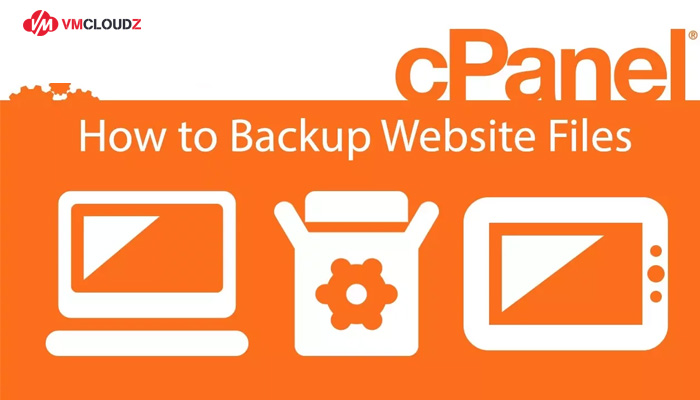
Hướng dẫn backup dữ liệu trước khi reset host Cpanel
3. Cách reset hosting Cpanel thủ công
Để reset hosting cPanel về trạng thái ban đầu, bạn có thể thực hiện các bước thao tác thủ công đơn giản dưới đây:
Bước 1: Sao lưu dữ liệu
Trước khi thực hiện bất kỳ thao tác nào, bạn cần sao lưu tất cả dữ liệu của mình để bảo vệ các tệp tin quan trọng và có thể khôi phục lại khi gặp sự cố.
Bước 2: Xóa tất cả Addons/Subdomains
Bạn tiến hành đăng nhập vào cPanel, sau đó xóa tất cả các domain và subdomain đang tồn tại. Đồng thời, nhớ lưu lại thư mục chính của trang web trước khi xóa toàn bộ mã nguồn liên quan.
Bước 3: Xóa tất cả file trong thư mục gốc
Hãy sử dụng tính năng File Manager trong cPanel để xóa toàn bộ file trong thư mục gốc. Bạn chỉ cần đăng nhập vào cPanel và chọn File Manager. Sau đó, tìm và chọn thư mục public_html (thư mục gốc của tên miền chính). Chọn tất cả các tệp và thư mục trong thư mục này, sau đó nhấn Delete để loại bỏ chúng hoàn toàn.
Bước 4: Xóa cơ sở dữ liệu và người dùng liên kết
Bạn cần xóa tất cả các cơ sở dữ liệu và người dùng MySQL liên quan. Hãy truy cập mục MySQL Databases trong cPanel, tìm và chọn Delete để xóa toàn bộ cơ sở dữ liệu và người dùng liên quan.
Bước 5: Xóa tài khoản FTP
Bạn cần truy cập vào FTP Accounts trong cPanel, chọn các tài khoản FTP bạn muốn xóa và nhấn Delete bên cạnh mỗi tài khoản để xóa tất cả tài khoản FTP hiện có để hoàn tất quá trình reset hosting.
Như vậy, việc reset hosting cPanel giúp bạn làm mới môi trường lưu trữ và dễ dàng khắc phục các sự cố hoặc thay đổi cấu hình cần thiết.
4. Hướng dẫn reset hosting Cpanel qua kênh thứ ba
Khi gặp phải các sự cố với hosting cPanel, việc reset hosting thông qua kênh thứ ba có thể là giải pháp hiệu quả và tiết kiệm thời gian. Dưới đây là ba cách reset hosting CPanel qua kênh thứ ba mà bạn có thể cân nhắc sử dụng khi gặp sự cố:
4.1. Liên hệ nhà cung cấp hosting
Cách đơn giản nhất để reset hosting cPanel là liên hệ trực tiếp với nhà cung cấp dịch vụ hosting. Họ sẽ hỗ trợ bạn reset cPanel và giải quyết các vấn đề kỹ thuật. Bạn chỉ cần cung cấp thông tin xác minh quyền sở hữu tài khoản để hoàn tất yêu cầu.
4.2. Sử dụng công cụ WHM
Nếu bạn có quyền quản trị hosting, bạn có thể sử dụng WHM (Web Host Manager) để tự reset cPanel. Đây là công cụ mạnh mẽ giúp quản lý hosting nhưng nếu bạn không chắc chắn về cách sử dụng, hãy yêu cầu sự hỗ trợ từ nhà cung cấp hosting.
4.3. Tận dụng website trung gian
Một số trang web trung gian cung cấp dịch vụ reset cPanel cho người dùng. Tuy nhiên, bạn cần thận trọng khi lựa chọn dịch vụ này. Hãy ưu tiên chọn các website uy tín, đã được đánh giá cao để tránh gặp phải các rủi ro không mong muốn.
5. Một số lưu ý khi khởi động lại hosting CPanel
Việc reset hosting cPanel có thể giải quyết các sự cố nghiêm trọng nhưng cần thực hiện cẩn thận để bảo vệ website và duy trì sự ổn định của hệ thống. Dưới đây là một số lưu ý quan trọng bạn cần nhớ khi khởi động lại hosting Cpanel:
5.1. Chỉ reset khi thực sự cần thiết
Việc reset hosting cPanel là một hành động có thể gây ảnh hưởng lớn đến website của bạn. Vì vậy, bạn chỉ nên thực hiện thao tác này khi gặp phải sự cố nghiêm trọng mà các phương pháp khắc phục khác không hiệu quả.
5.2. Sao lưu tất cả dữ liệu quan trọng trước khi reset
Trước khi thực hiện reset, bạn nhất định phải sao lưu toàn bộ dữ liệu quan trọng, bao gồm tệp dữ liệu, cơ sở dữ liệu và cấu hình của website. Việc này giúp bạn bảo vệ dữ liệu và đảm bảo có thể khôi phục lại website trong trường hợp gặp sự cố.
5.3. Kiểm tra kỹ lưỡng sau khi reset
Sau khi reset hosting cPanel, bạn cần kiểm tra lại toàn bộ hệ thống để đảm bảo mọi thứ hoạt động bình thường. Hãy chắc chắn rằng không có dữ liệu bị mất hoặc cấu hình sai, tiến hành sửa chữa kịp thời nếu có sự cố phát sinh để website hoạt động ổn định sau khi reset.
6. Cách kiểm tra sau khi reset hosting CPanel
Sau khi bạn reset hosting CPanel, việc kiểm tra lại toàn bộ hệ thống là rất quan trọng để đảm bảo website hoạt động ổn định và không bị ảnh hưởng đến SEO, bảo mật hay trải nghiệm người dùng. Bởi chỉ cần một lỗi nhỏ như cấu hình sai, tốc độ tải trang chậm hay downtime kéo dài cũng có thể khiến thứ hạng website trên công cụ tìm kiếm sụt giảm. Chính vì thế, nhiều doanh nghiệp hiện nay ưu tiên sử dụng hosting SEO – một giải pháp hosting được tối ưu đặc biệt cho hiệu suất tìm kiếm, đảm bảo tốc độ, uptime cao và hỗ trợ các yếu tố kỹ thuật giúp cải thiện thứ hạng website trên Google.
Dưới đây là các bước kiểm tra cần thiết:
Kiểm tra hoạt động của website
- Truy cập tên miền để xem website có hiển thị bình thường không.
- Kiểm tra các trang chính như trang chủ, trang danh mục, bài viết, trang liên hệ…
- Đảm bảo không xuất hiện lỗi 404, trắng trang hoặc lỗi 500.
Kiểm tra dữ liệu website
- Vào CPanel → File Manager để kiểm tra thư mục public_html hoặc nơi chứa mã nguồn.
- Đảm bảo toàn bộ file website và thư viện đã được khôi phục đúng vị trí.
- Kiểm tra cơ sở dữ liệu (MySQL) trong phpMyAdmin: đảm bảo dữ liệu bài viết, người dùng, đơn hàng… vẫn đầy đủ.
Kiểm tra cấu hình DNS
- Đảm bảo tên miền vẫn đang trỏ đúng về hosting (có thể kiểm tra bằng công cụ như https://dnschecker.org).
- Kiểm tra bản ghi A, CNAME, MX nếu bạn sử dụng email doanh nghiệp hoặc dịch vụ khác đi kèm.
7. Câu hỏi thường gặp
6.1. Reset hosting Cpanel có làm mất toàn bộ dữ liệu không?
Câu trả lời là Có, cách reset hosting Cpanel sẽ xóa sạch toàn bộ dữ liệu hiện có trên hosting, bao gồm tệp tin, cơ sở dữ liệu và cấu hình. Vì vậy, trước khi tiến hành reset, bạn cần sao lưu tất cả dữ liệu quan trọng để tránh mất mát và đảm bảo có thể khôi phục lại website nếu cần thiết.
6.2. Có thể reset từng phần cPanel không?
Thông thường, việc reset cPanel sẽ xóa bỏ toàn bộ dữ liệu và cấu hình hệ thống. Tuy nhiên, bạn vẫn có thể thực hiện reset một phần cụ thể, ví dụ như cơ sở dữ liệu hoặc các tệp trong thư mục public_html để quản lý các thành phần riêng lẻ mà không ảnh hưởng đến toàn bộ hệ thống.
6.3. Sau khi reset hosting cPanel, có cần cài đặt lại các ứng dụng không?
Cách reset hosting Cpanel thông thường sẽ xóa toàn bộ các ứng dụng, plugin và cấu hình sau thực hiện. Do đó, bạn cần cài đặt lại tất cả các ứng dụng và cấu hình cần thiết để website có thể hoạt động trở lại bình thường, đảm bảo website của bạn hoạt động ổn định sau khi reset.
6.4. Reset hosting có ảnh hưởng đến SEO không?
Việc reset hosting có thể ảnh hưởng đến SEO, tùy thuộc vào cách bạn thực hiện và những yếu tố nào bị thay đổi trong quá trình đó. Nếu bạn chỉ reset hosting nhưng vẫn giữ nguyên toàn bộ dữ liệu website, bao gồm nội dung, cấu trúc URL, file robots.txt, sitemap.xml và đảm bảo tên miền vẫn hoạt động bình thường, thì hầu như không gây ảnh hưởng đến SEO.
Tuy nhiên, trong trường hợp bạn làm mất dữ liệu, thay đổi URL mà không thiết lập chuyển hướng 301, hoặc để website bị gián đoạn hoạt động quá lâu, thì sẽ tác động tiêu cực đến thứ hạng tìm kiếm. Ngoài ra, nếu sau khi reset, bạn cấu hình sai file robots.txt, sitemap, hay để tốc độ tải trang giảm, Google sẽ khó index và đánh giá website thấp hơn.
Vì vậy, trước khi reset hosting, bạn nên sao lưu toàn bộ dữ liệu, kiểm tra kỹ cấu hình và theo dõi hoạt động của website để hạn chế tối đa rủi ro ảnh hưởng đến SEO.
Hy vọng bài viết trên đã giúp bạn hiểu rõ hơn về cách reset hosting Cpanel, quy trình thực hiện và những điều cần lưu ý khi reset hosting cPanel. Việc reset hosting cPanel không phải là một công việc khó khăn nếu bạn làm theo đúng các bước được hướng dẫn và lưu ý quan trọng. Nếu bạn gặp bất kỳ khó khăn nào trong quá trình này hay cần tư vấn dịch vụ VPS thì đừng ngần ngại liên hệ với vmcloudz.com chúng tôi để được tư vấn và hỗ trợ chi tiết.


















